一、Mac
Python环境配置
1.下载Python
官网:Welcome to Python.org
找到对应的版本,进行下载:

下载后单击打开,安装完成。
2.Python成功安装检测
打开终端, 输入:
python3 --version
,如果出现python的版本号即安装成功;

3.Python环境配置
打开终端,输入:
which python

4.编辑器安装
推荐pycharm
官网:PyCharm: the Python IDE for Professional Developers by JetBrains
下载安装即可
安装依赖包
selenium安装
pip install selenium
pytest安装
pip install pytest
安装webdriver
1.下载webdriver
Chromedriver
下载地址:http://chromedriver.storage.googleapis.com/index.html
firefox
下载地址:Releases · mozilla/geckodriver · GitHub
2.driver版本选择
查看版本:
Chrome浏览器输入:chrome://version/,查看版本
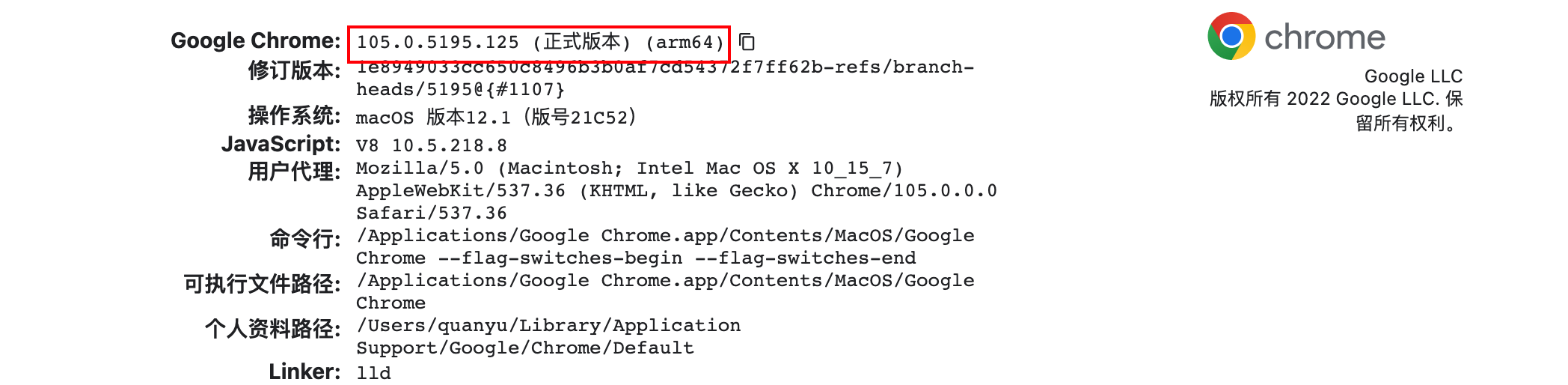
选择与版本号一样的驱动文件(没有同样版本号优先选择大版本号相同的最新版本)
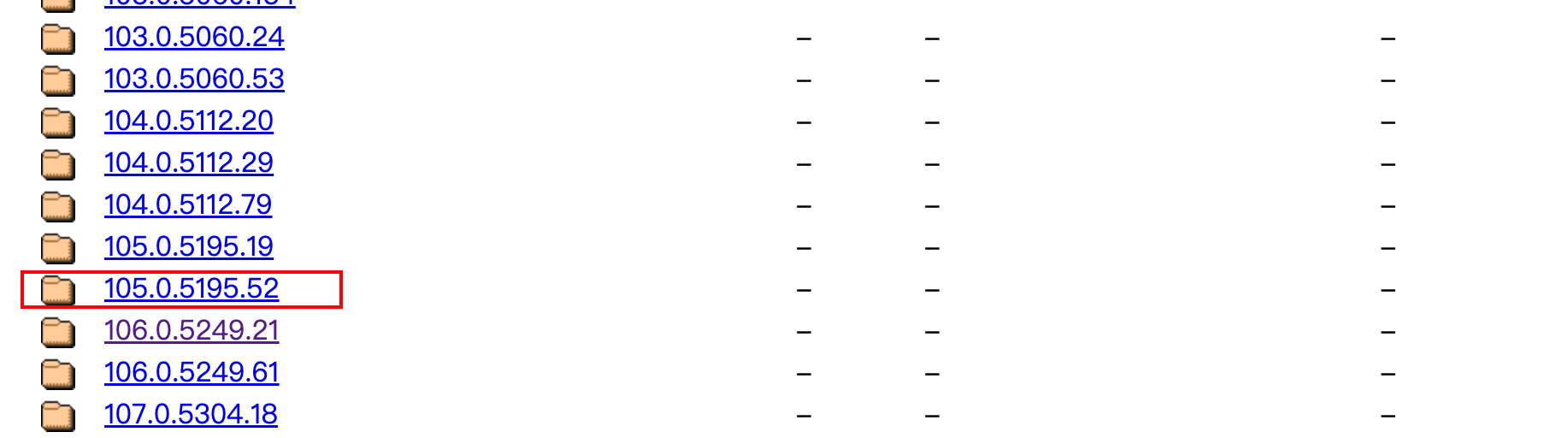
选择Mac版本的Chromedriver下载:

解压后移动到/usr/local/bin目录下
前往文件夹:/usr/local/bin

如果遇到问题:
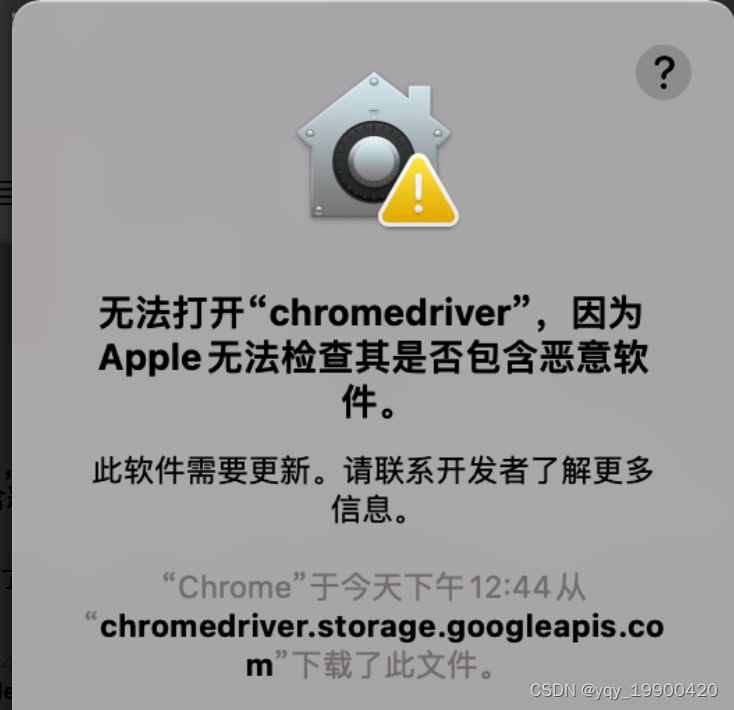
解决方案:
打开系统偏好设置->安全性与隐私->通用->点击允许即可。
代码测试:
from selenium import webdriver # 导入webdriver
driver = webdriver.Chrome() # 实例化Chrome浏览器
driver.get("http://www.baidu.com") # 打开http://www.baidu.com
安装allure(需要先安装JAVA)
1.下载allure
下载地址:Releases · allure-framework/allure2 · GitHub
解压zip包,并获取到bin的路径
例如:
/Users/quanyu/software/allure-2.19.0/bin
2.配置allure的环境变量
1、在终端输入命令
vi ~/.bash_profile
2、添加allure的路径
在文件末尾添加
export PATH=${PATH}:本地allure的bin目录路径
3、保存
4、使环境变量生效
source ~/.bash_profile
3.验证是否生效
在终端输入命令
allure --version
展示版本号则安装成功

二、Windows
Python环境配置
1.下载Python
官网地址:Python Releases for Windows | Python.org
2.进行安装

3.Python成功安装检测
打开cmd,输入
python --version
,输出版本号即为安装成功
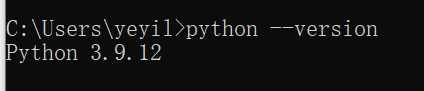
安装依赖包
selenium安装
pip install selenium
pytest安装
pip install pytest
安装webdriver
1.下载webdriver
Chromedriver
下载地址:http://chromedriver.storage.googleapis.com/index.html
firefox
下载地址:https://gitHub.com/mozilla/geckodriver/releases
2.driver版本选择
查看版本:
Chrome浏览器输入:chrome://version/,查看版本
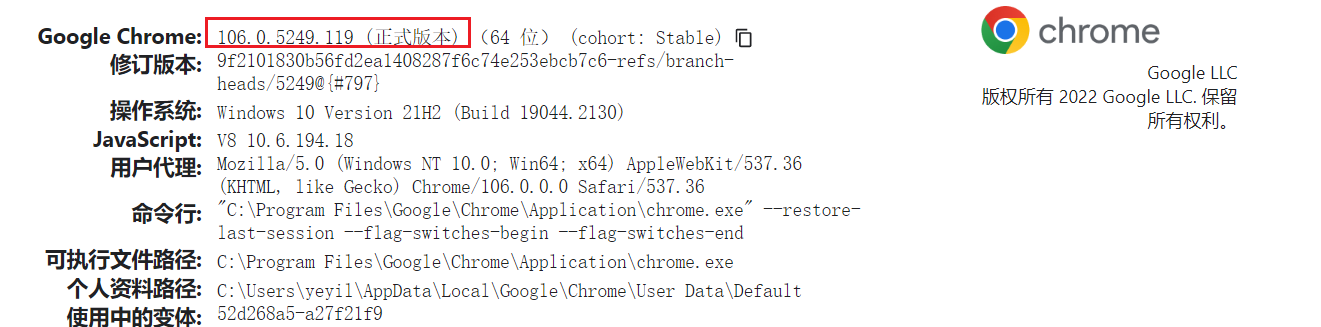
选择与版本号一样的驱动文件(没有同样版本号优先选择大版本号相同的最新版本)
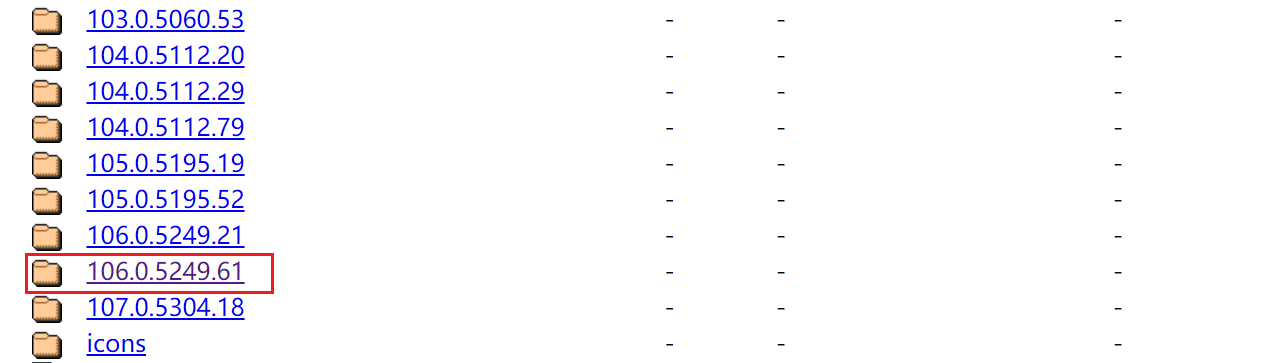

解压到chrome的根目录
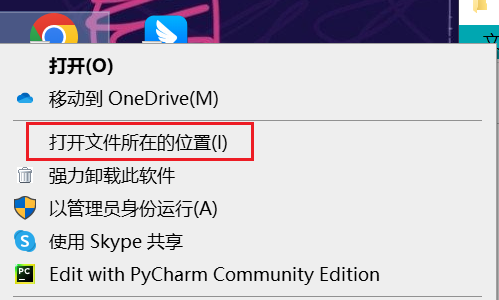
将下载的文件解压到这个文件夹

环境变量配置
设置->系统->关于->高级系统设置,将上面的路径添加到Path即可
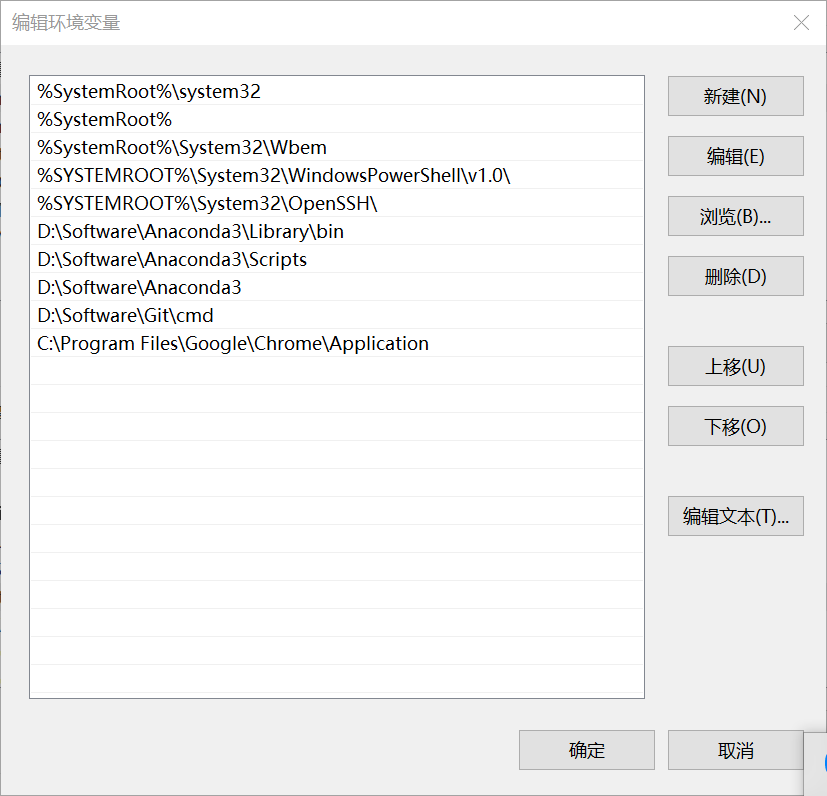
安装allure(需要先安装JAVA)
1.下载allure
下载地址:https://github.com/allure-framework/allure2/releases
解压zip包,并获取到bin的路径
例如:
D:\Software\allure-2.19.0\bin
2.配置allure的环境变量
编辑系统变量Path

3.验证是否生效
在终端输入命令
allure --version
展示版本号则安装成功
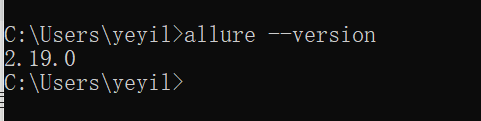
版权归原作者 yqy_19900420 所有, 如有侵权,请联系我们删除。